Чтение электронной книги
Добавление примечаний в электронные книги
На страницы электронных книг можно добавлять примечания и помечать текст, точно так же, как в любом другом документе PDF.
Выше мы проверили толкование слова "nepenthe"; а теперь добавим на страницу примечание, которое будет напоминать смысл этого слова.
- Выберите в меню команду Tools › Commenting › Show Commenting Toolbar (Инструменты › Комментарии › Показать панель комментариев).
- На панели инструментов Commenting (Комментарии) выберите инструмент Note Tool (Инструмент вставки примечаний) (
 ) и щелкните мышью внизу страницы, чтобы вставить примечание.
) и щелкните мышью внизу страницы, чтобы вставить примечание. - В открывшемся окне примечания введите толкование слова. Мы ввели:
A drug used to remedy grief.
Inducing forgetfulness of sorrow and easing pain.(Лекарство от горя.
Помогает забыть скорбь и облегчает душевные муки.)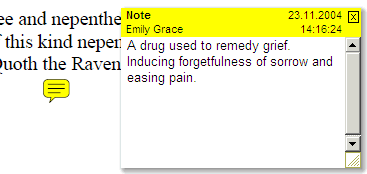
- Закройте примечание щелчком мыши на кнопке Close (Закрыть).
С помощью инструментов пометки текста и комментирования электронную книгу можно оснастить аннотациями, как это подробно описано в Уроке 8, где мы обсуждали использование программы Acrobat Standard для циркулярного просмотра документов.
- Выберите в меню команду File › Save As (Файл › Сохранить как) и сохраните файл под прежним именем и в той же папке, что используется для хранения электронных книг. Если нужно, щелкните мышью на кнопке Replace (Заменить).
- Закройте электронную книгу командой меню File › Close (Файл › Закрыть).
В следующей части урока мы обсудим организацию библиотеки электронных книг, хранящихся на диске компьютера.
